เคยมีไฟล์งาน Excel ที่อยากปิดเป็นความลับ หรือใช้เฉพาะกลุ่มบ้างไหมคะ อาจมีสาเหตุมาจากว่า กลัวมีใครมาแก้ไขให้ข้อมูลดังกล่าวเสียหาย หรือเหตุผลใดก็แล้วแต่ หากว่าต้องการป้องกันสมุดงาน ไม่อยากให้ใครมาเปิดดู หรือเปิดแก้ไข ตามมาทางนนี้กันเลยค่ะ วันนี้ดิฉันนำวิธีการใส่รหัสผ่านให้กับไฟล์งาน Excel 2007 มาร่วมแบ่งปันค่ะ
รูปที่ 1 หน้าต่างเมนูของโปรแกรม Microsoft excel
ขั้นตอนในการใส่รหัสผ่าน(password) ให้กับเอกสาร Excel 2007
ขั้นตอนที่ 1 เปิดสมุดงาน Excel ที่ต้องการใส่รหัสผ่าน ให้คลิกปุ่ม Office Button (สัญลักษณ์ Office อยู่มุมบนซ้าย) เลือก บันทึกเป็น > สมุดงาน Excel ดังรูปที่ 1 หากว่าใครมีเมนูเป็นภาษาอังกฤษ สามารถเปลี่ยนเป็นภาษาไทย โดยอ่านบทความเพิ่มเติมได้จาก การเปลี่ยนภาษาในเมนูหลักของโปแกรม Microsoft office
รูปที่ 2 แสดงหน้าต่างบันทึกเป็น
ขั้นตอนที่ 2 มองดูด้านล่างสุดของหน้าต่างบันทึกเป็น ที่เมนูเครื่องมือ คลิ๊กเลือก ตัวเลือกทั่วไป
รุปที่ 3 หน้าต่างแสดงการตั้งค่ารหัสผ่านให้กับสมุดงานในโปรแกรม Microsoft excel 2007
ขั้นตอนที่ 3 กำหนด password ให้กับสมุดงาน Excel โดย ให้ใส่ passsword ก่อนเปิดใช้ไฟล์ หรืออาจจะให้ใส่ password ก่อนแก้ไข ด้วยก็ได้ และอาจจะแนะนำให้เปิดอ่านอย่างเดียว ต่อจากนั้นคลิ๊กตกลง
ขั้นตอนสุดท้าย เลือก บันทึกสมุดงาน เป็นอันสิ้นสุดการตั้งค่า password ให้กับสมุดงาน Excel 2007 แล้วค่ะ
รุปที่ 4 แสดงหน้าต่างถามหารหัสผ่านก่อนเปิดสมุดงานใน excel 2007
เมื่อมีใครมาเปิดสมุดงานที่เราตั้ง password ไว้จะปรากฏหน้าต่างถามหารหัสผ่าน ก่อนการเปิดหรือแก้ไขสมุดงานนั้น ๆ ดังรูปที่ 4 ค่ะ

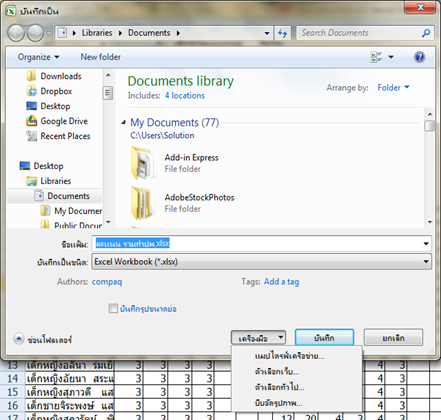


EmoticonEmoticon